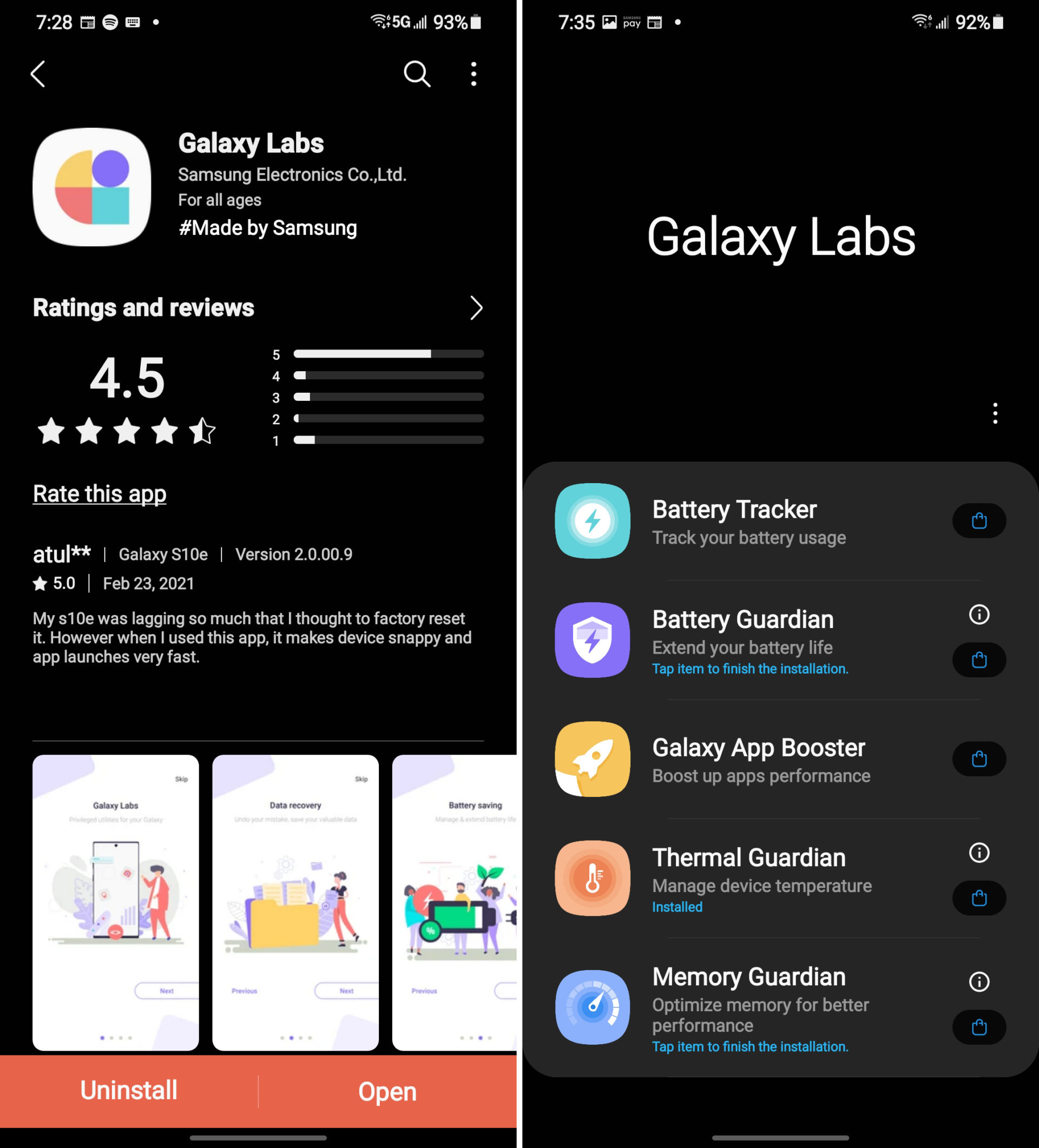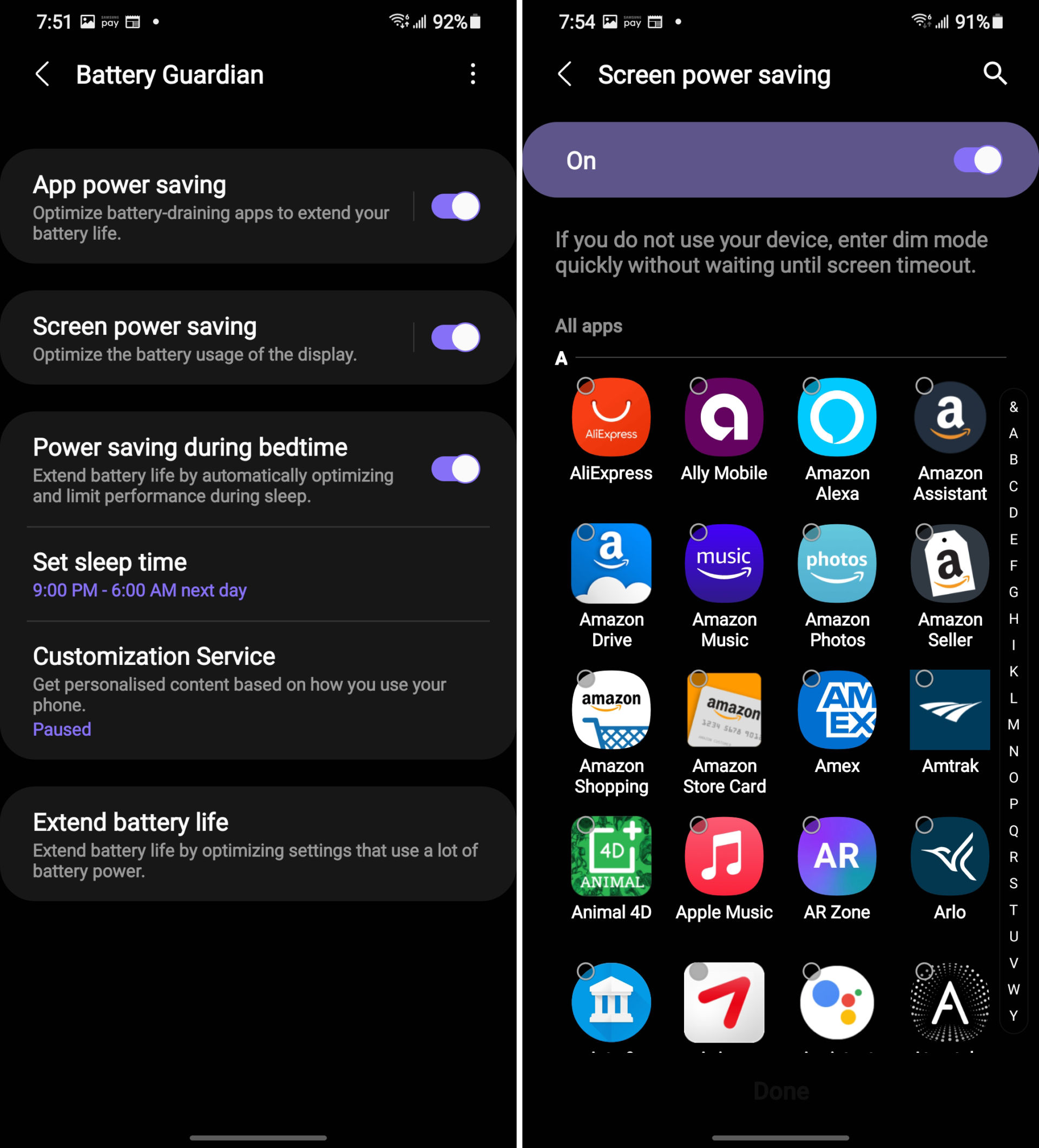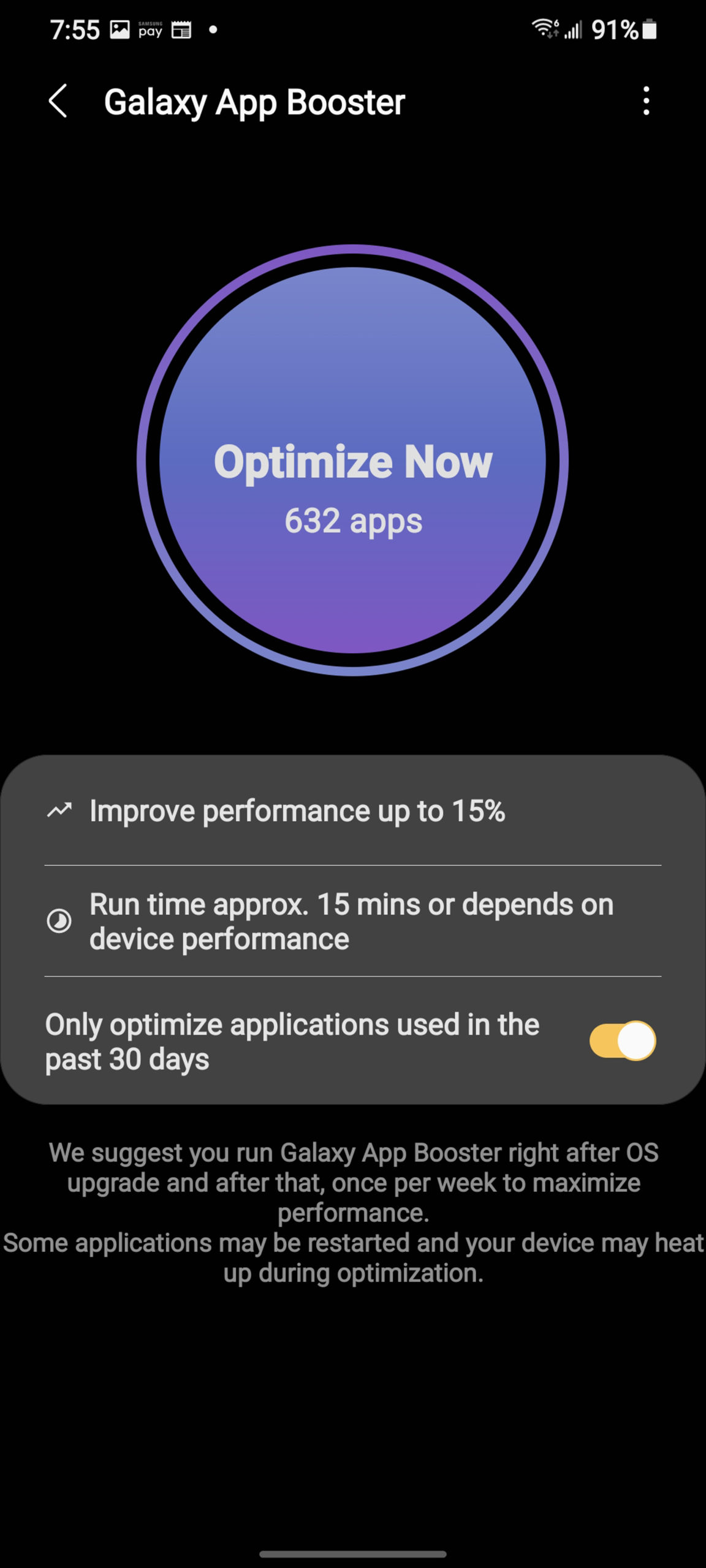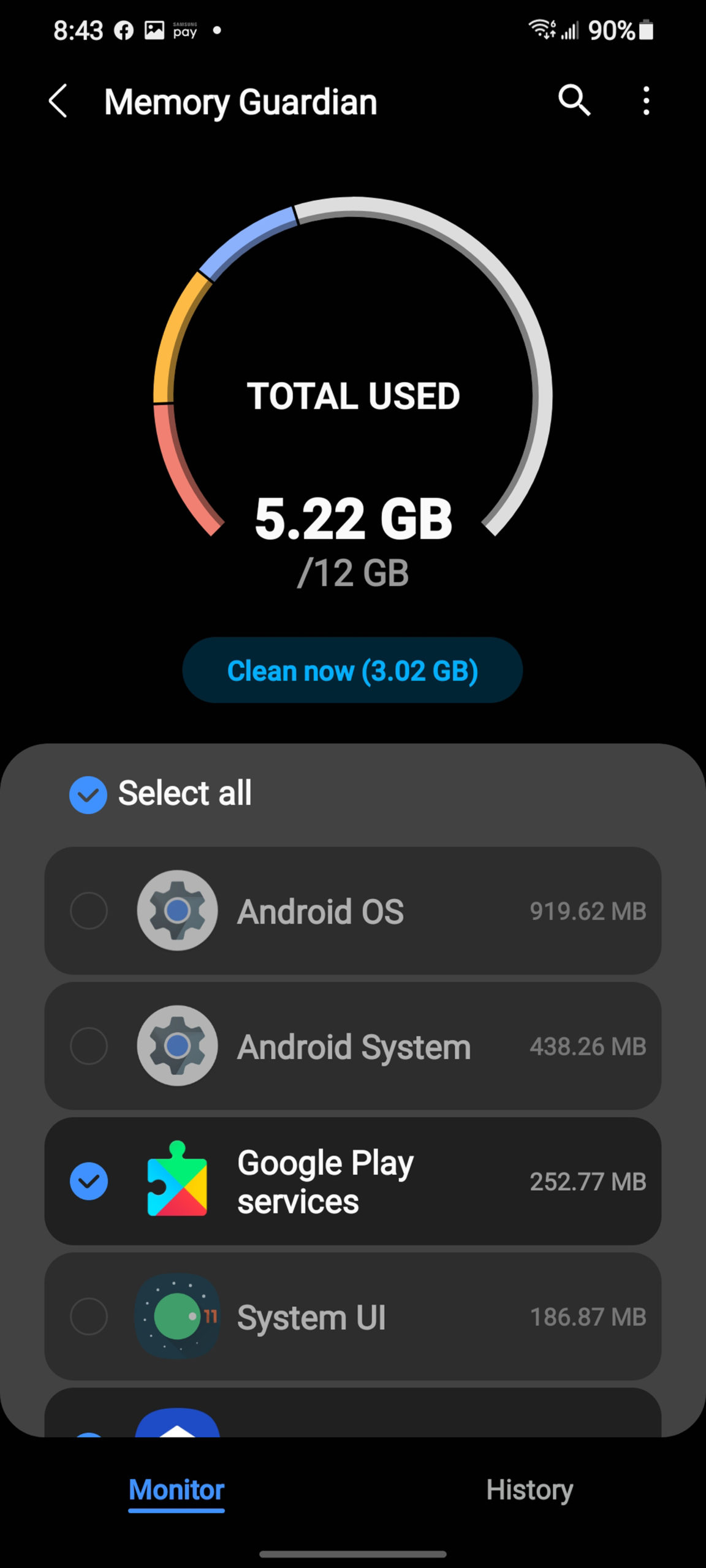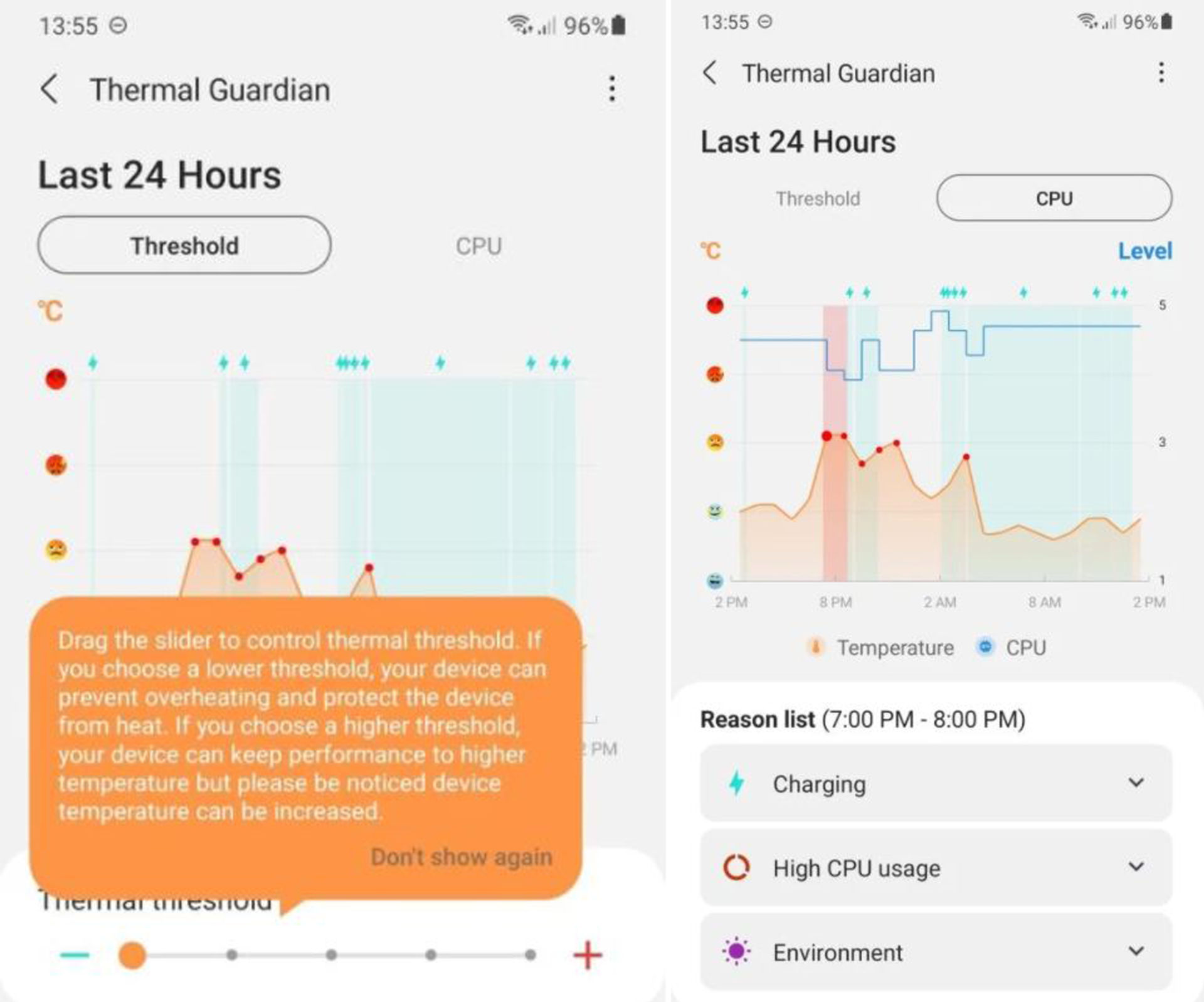Lê Hoàn/Người Việt
 GARDEN GROVE, California (NV) – Các dòng smartphone Galaxy của Samsung rất được ưa chuộng trên thế giới và ở Mỹ cũng có nhiều người sử dụng. Samsung cũng đặc biệt quan tâm phát triển nhu liệu cho chúng để chiếm ưu thế khi cạnh tranh với smartphone của các hãng khác.
GARDEN GROVE, California (NV) – Các dòng smartphone Galaxy của Samsung rất được ưa chuộng trên thế giới và ở Mỹ cũng có nhiều người sử dụng. Samsung cũng đặc biệt quan tâm phát triển nhu liệu cho chúng để chiếm ưu thế khi cạnh tranh với smartphone của các hãng khác.
Samsung có một bộ nhu liệu thử nghiệm đặc biệt được thiết kế để giúp người dùng tận dụng tối đa thiết bị của mình. Nó được gọi là Galaxy Labs và người dùng có thể download từ Galaxy Store về cài trên smartphone của mình.
Trong bản cập nhật mới nhất, Galaxy Labs hiện có năm công cụ: Battery Tracker, Battery Guardian, Galaxy App Booster, Memory Guardian và Thermal Guardian.
Mặc dù các công cụ trong bộ nhu liệu này có thể không hoạt động tốt trên model smartphone cụ thể nào đó nhưng chúng vẫn rất đáng dùng thử.
1. Battery Tracker
Cho phép người dùng theo dõi và giám sát việc sử dụng pin của các app và hiển thị một báo cáo chi tiết. Bạn có thể nhận báo cáo trong 24 giờ hoặc bảy ngày qua tùy theo kiểu sử dụng. Nó cũng hiển thị thời gian bật màn hình của bạn theo dạng biểu đồ.
2. Battery Guardian
Giúp ngăn chặn tình trạng hao pin bằng cách tối ưu hóa các app. Nó có một số tính năng mới như Screen power saving được bật trên cơ sở từng ứng dụng và sẽ nhanh chóng làm mờ màn hình khi bạn không sử dụng điện thoại.
Công cụ này còn có khả năng hạn chế hiệu suất máy khi bạn đang ngủ, hạn chế hoạt động nền và sử dụng CPU để giúp tăng thời gian sử dụng pin.
3. Galaxy App Booster
Giúp tối ưu hóa các ứng dụng để có hiệu suất và độ ổn định tốt hơn. Điều này đặc biệt hữu ích nếu bạn gặp vấn đề về hao pin.
4. Memory Guardian
Công cụ này phân tích cách RAM điện thoại của bạn được phân chia theo hệ thống, app nào đang chạy và các quy trình nào được lưu trong bộ nhớ cache. Từ đó, bạn có thể xem biểu đồ về mức sử dụng trước đây và cũng có thể xóa các ứng dụng ra khỏi bộ nhớ.
5. Thermal Guardian
Giúp bạn điều chỉnh ngưỡng hiệu suất thiết bị của mình. Nó đi kèm với một thanh trượt chọn ngưỡng nhiệt để điều chỉnh hiệu suất. Nếu bạn di chuyển thanh trượt sang bên trái, điện thoại sẽ giảm hai độ so với thông thường. Di chuyển thanh trượt sang bên phải sẽ nâng ngưỡng đó lên hai độ.
Điều này có nghĩa là khi tăng nhiệt độ máy thì hiệu suất CPU cũng sẽ tăng cao hơn và pin tụt nhanh hơn, khi giảm nhiệt độ máy thì hiệu suất CPU giảm theo nhưng thời gian sử dụng sẽ được kéo dài hơn.
Bạn cũng có thể biết lý do tại sao điện thoại của mình nóng lên bằng cách chạm vào các điểm được chỉ định trên biểu đồ nhiệt độ. (Lê Hoàn) [qd]